ファイルを復元できないよう12種類の上書き方法で完全削除するソフト
Quick Erase
海外製ソフト
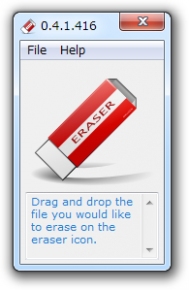 スクリーンショットを拡大 |
製作者:Rizonesoft 対応OS:Windows 2000/XP/Vista/7/8 ダウンロード |
ドラッグ&ドロップでファイルを完全削除できるソフト。完全削除したいファイルの領域にゼロを一回上書きするだけの高速なファイル上書き方式から、DoD 5220.22-Mやブルース・シュナイアー方式など強力な上書き方式まで、12通りものファイル完全削除アルゴリズムを利用できるのが特長。ただし複数ファイルの一括完全削除や、フォルダごと完全削除することはできません。
Quick Erase について
「Quick Erase」は、対象のファイルをドラッグ&ドロップするだけで、復元ソフト等を使用しても復元できないように完全削除できるソフト。非常にコンパクトでシンプルなインターフェースでありながら、12通りものファイル削除方法(フリーソフトとしてはかなり多い)を備えているのが最大の特長。
複数ファイルの一括削除には対応していないため、完全削除したい対象のファイルがいくつもあるときは一つ一つドラッグ&ドロップしなければならない点や、フォルダごと完全削除することができない点が惜しいところですが、初心者でも迷いようがないほど分かり易いインターフェースと操作性がそんな欠点を補っていると言えるでしょう。
他のファイル完全削除ソフトと比べても、本ソフトのウィンドウは非常にコンパクトで、使い方も対象のファイルをドラッグ&ドロップするだけとシンプルなため、一見すると非力そうに見えますが、ファイルの削除方法についてはかなり強力なアルゴリズムを搭載しており、有料ソフトにも劣らないほどの確実性でファイルを抹消できます。
複数ファイルの一括削除には対応していないため、完全削除したい対象のファイルがいくつもあるときは一つ一つドラッグ&ドロップしなければならない点や、フォルダごと完全削除することができない点が惜しいところですが、初心者でも迷いようがないほど分かり易いインターフェースと操作性がそんな欠点を補っていると言えるでしょう。
他のファイル完全削除ソフトと比べても、本ソフトのウィンドウは非常にコンパクトで、使い方も対象のファイルをドラッグ&ドロップするだけとシンプルなため、一見すると非力そうに見えますが、ファイルの削除方法についてはかなり強力なアルゴリズムを搭載しており、有料ソフトにも劣らないほどの確実性でファイルを抹消できます。
使い方
基本的な使い方
- 「QuickErace.exe」(64bit版Windowsの場合は「QuickErace_x64.exe」)を実行して「Quick Erase」を起動します。
- 完全削除したいファイルを「Quick Erase」のウィンドウ上にドラッグ&ドロップします。
- 「Are you sure you want to erase this file ?(このファイルを完全削除しますか?)」という確認のダイアログが表示されるので、「はい」 をクリックします。
- ファイルの完全削除が実行されます。
- 削除が完了するとウィンドウ下部に「 [****] should be bye-bye now!」( [****] はファイル名)と表示されます。
設定
- 「Quick Erase」のウィンドウの上部メニューから [ File ] – [ Options… ] を選択します。
- 「Quick Erase」の設定画面 が開きます。この画面からは、
- 「Quick Erase」の挙動に関する設定
- ファイル完全削除の上書きアルゴリズムの選択
- チェック欄(「Quick Erase」の挙動に関する設定)からは以下の設定を行うことができます。
- Show ‘Quick Erase’ always on top
「Quick Erase」のウィンドウを常に最前面に表示します - Show warning message before erasing a file
ファイル削除前に確認のダイアログを表示します - Rename file after overwriting
ファイルを完全削除後、ファイル名を書き換えます - Set all file times to Jan. 1, 1980, 12:01am
完全削除した全てのファイルの保存日時を1980年1月1日午前12時1分に書き換えます - ファイルの上書きアルゴリズム(「Erase Patterns」の欄)については以下の通り。上書き回数が多いほど強力ですが処理に時間がかかります。使用したい上書きアルゴリズムのラジオボタンにチェックを入れてください。
- Quick (0s)
ファイルを1回上書き - British HMG IS5 (Baseline)
ファイルを1回上書き - Russian GOST P50739-95
ファイルを2回上書き(GOST R 50739-95 ロシア方式) - British HMG IS5 (Enhanced)
ファイルを3回上書き - US Army AR380-95
ファイルを3回上書き - DoD 5220.22-M
ファイルを3回上書き(DoD 5220.22-M 米国国防総省準拠規格) - DoD 5220.22-M (E)
ファイルを3回上書き - DoD 5220.22-M (ECE)
ファイルを7回上書き(DoD 5220.22-M (ECE) 米国国防総省準拠規格) - Canadian RCMP TSSIT OPS-II
ファイルを7回上書き(RCMP TSSIT OPS-II カナダ警察方式 ) - German VSITR
ファイルを7回上書き(VSITR ドイツ標準方式) - Bruce Schneier
ファイルを7回上書き(Bruce Schneier方式) - PAYNE-3163H (Rizonesoft)
ファイルを23回上書き(本ソフト独自の上書き方式) - 設定が完了したら「OK」をクリックすると設定画面が閉じ、設定が適用されます。
ソフトウェア情報
| 提供元 | - Rizonesoft |
| 対応OS | - Windows 2000/XP/Vista/7/8 |
| 記事の更新日 | - |

このソフトの最初のレビューを書いてみませんか?